Hướng Dẫn Chi Tiết Quản Lý Phê Duyệt Đơn Xin Nghỉ Phép và Xác Nhận Công Trên HCAC
Hướng dẫn chi tiết quản lý phê duyệt đơn xin nghỉ phép và xác nhận công trên HCAC, giúp bạn xử lý yêu cầu nghỉ phép và xác nhận thời gian làm việc hiệu quả và chính xác
Ngày đăng: 31-05-2024
808 lượt xem
Phần quản lý phê duyệt đơn xin nghỉ phép và xác nhận công giúp bạn dễ dàng theo dõi và xử lý các yêu cầu từ nhân viên. Dưới đây là hướng dẫn chi tiết về cách sử dụng phần này trong hệ thống chấm công.

Tham khảo: Các dòng sản phẩm máy chấm công Hikvision
Truy Cập Phần Quản Lý Phê Duyệt
- Truy cập vào phần "Chấm công" trong hệ thống.
- Chọn mục "Quản lý phê duyệt".
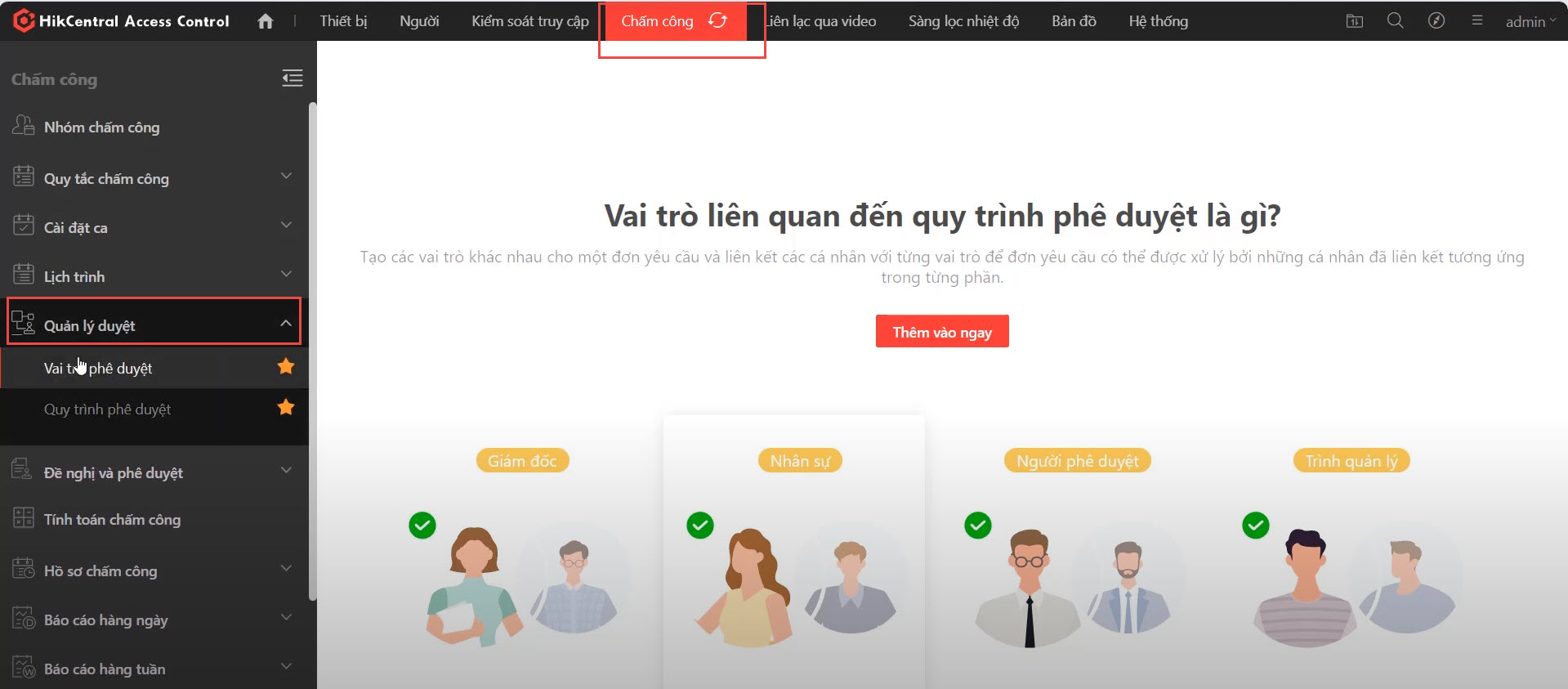
Tạo Vai Trò Phê Duyệt
Thêm Vai Trò Mới
- 1. Chọn "Thêm vai trò".
- 2. Nhập tên vai trò, ví dụ: "Trưởng bộ phận kỹ thuật".
- 3. Chọn người đảm nhận vai trò này từ danh sách nhân viên.
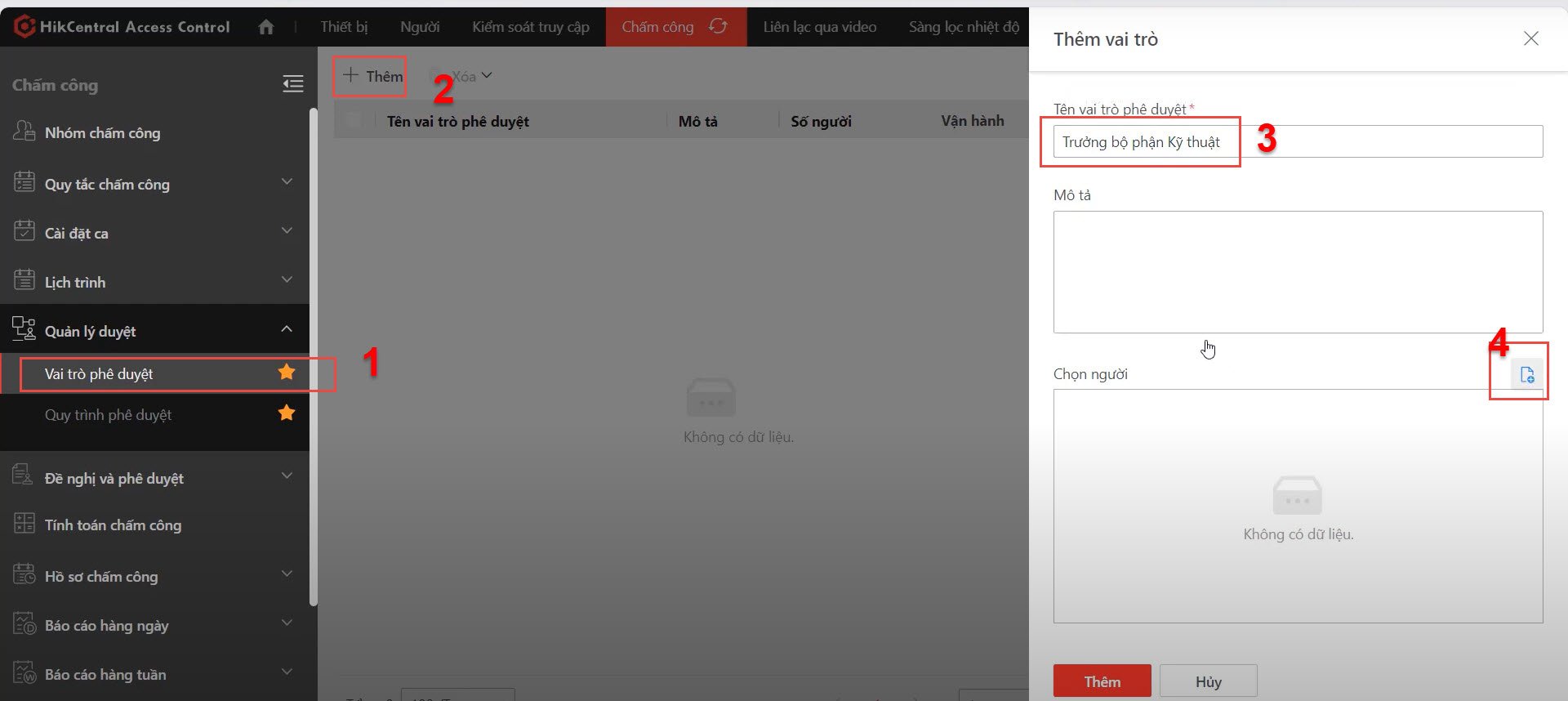
- Nhấn "Thêm" để lưu lại vai trò.
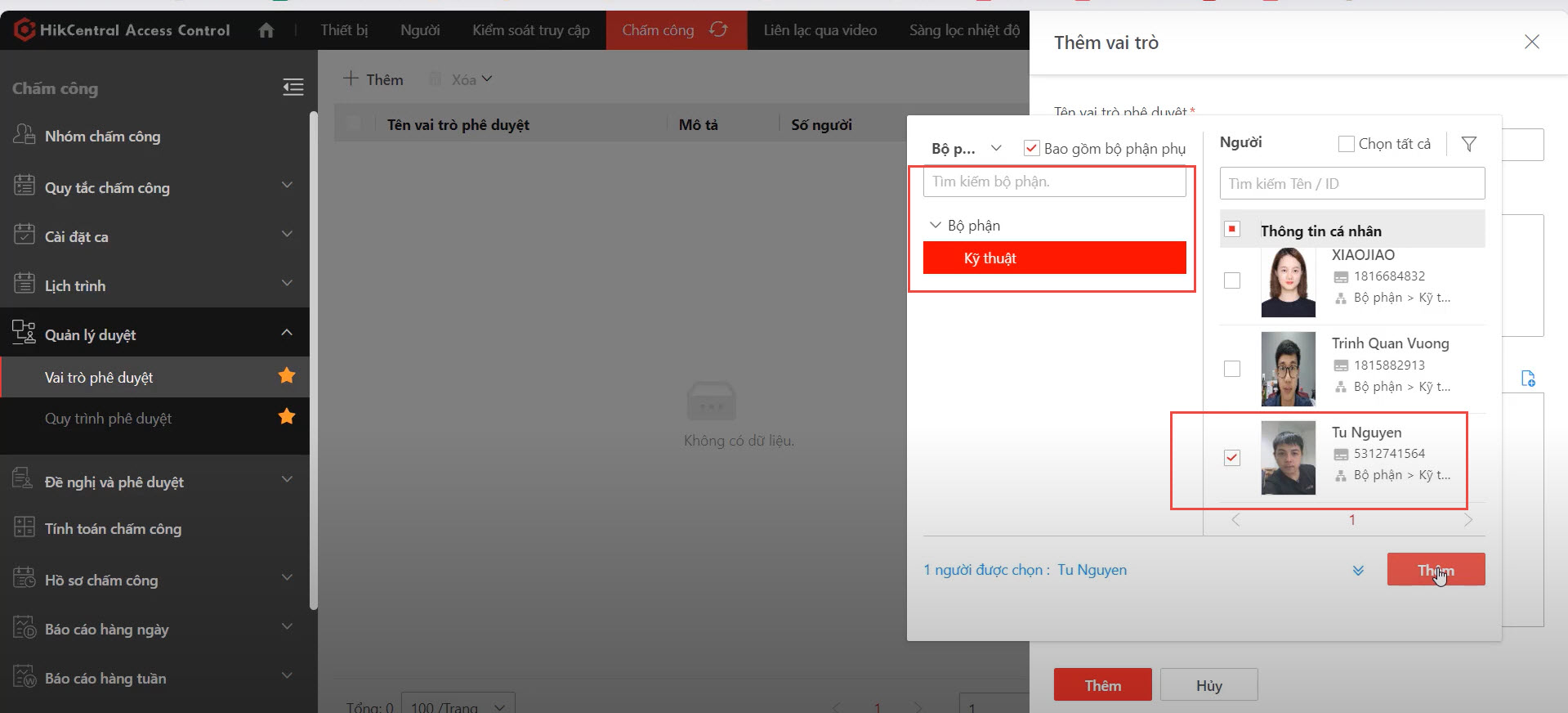
Thêm Các Vai Trò Khác
Lặp lại bước trên để thêm các vai trò khác như:
- Nhân sự
- Giám đốc
Thiết Lập Quy Trình Phê Duyệt
Cấu Hình Quy Trình
- Chọn "Cấu hình quy trình".
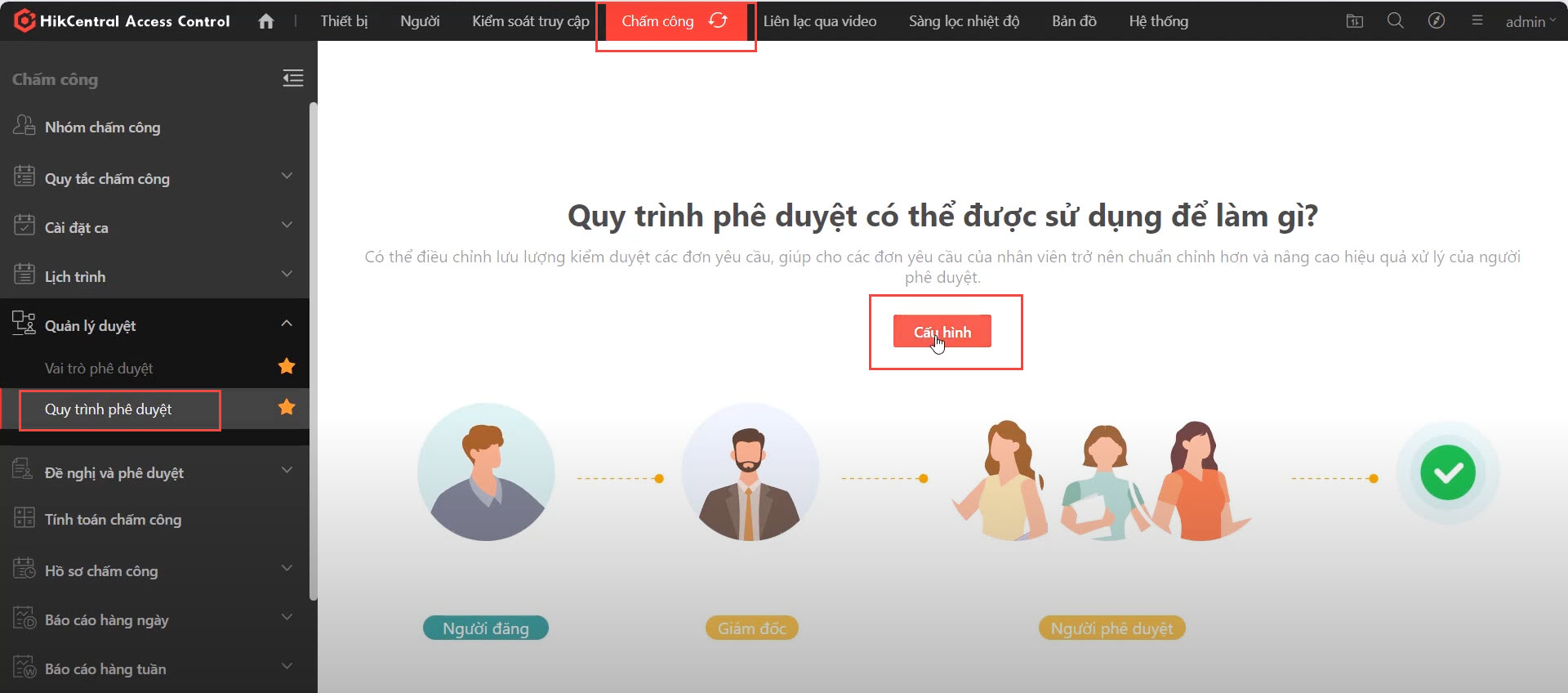
- Nhấn "Thêm" để tạo quy trình mới.
- Chọn loại quy trình (bộ phận, nhóm hoặc cá nhân). Ví dụ: Quy trình phê duyệt bộ phận kỹ thuật.
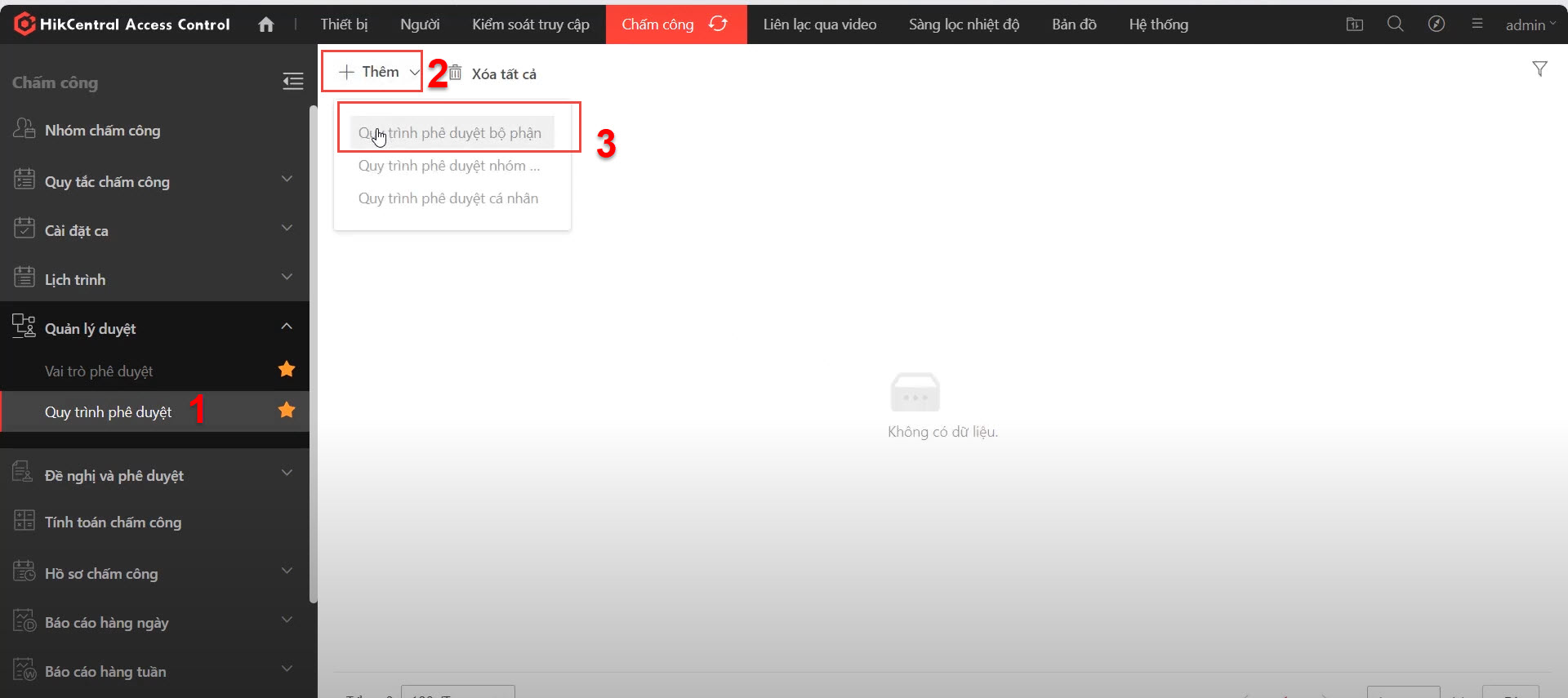
- Thiết Lập Thời Gian Hiệu Lực: Chọn khoảng thời gian có hiệu lực cho quy trình, ví dụ: tháng 9 hoặc tháng 10.
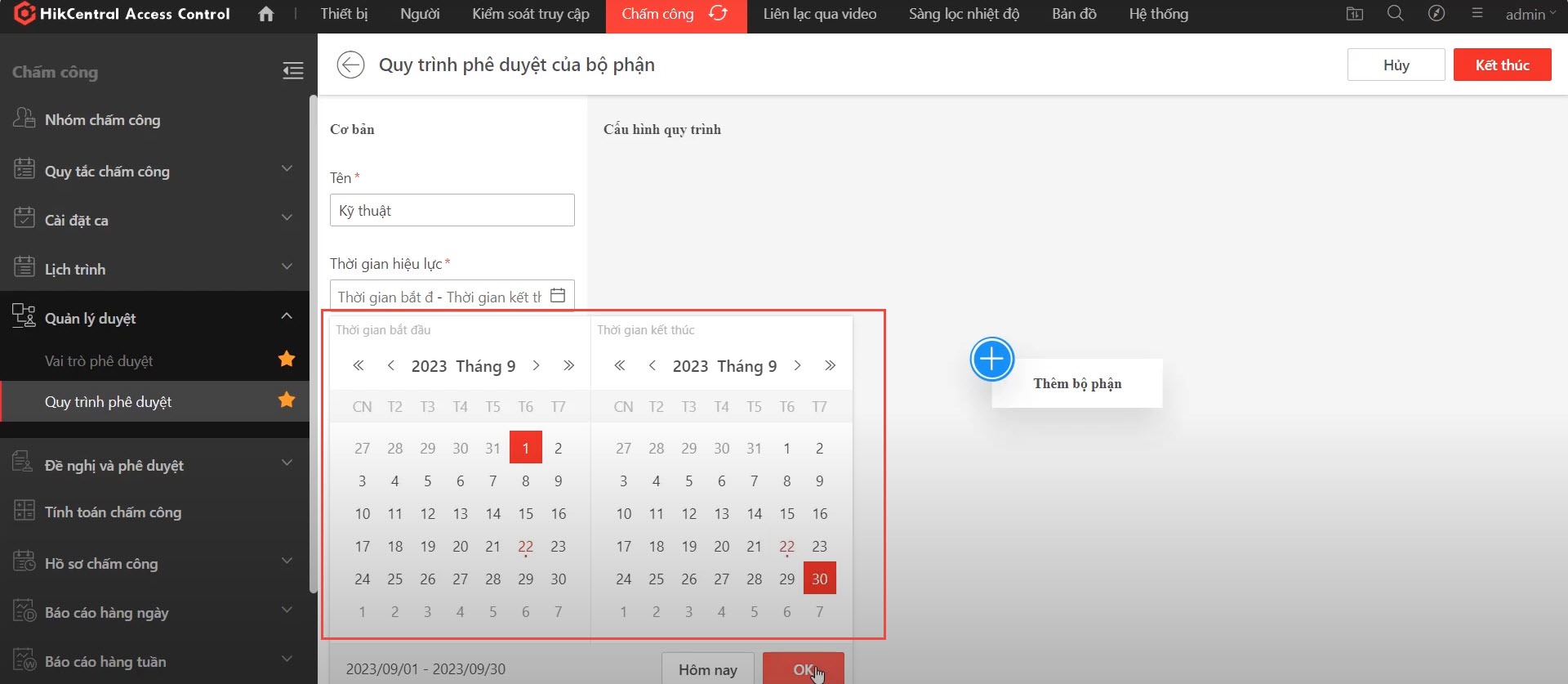
Chọn nội dung quy trình như:
- Nghỉ phép
- Xác nhận công
- Tăng ca
- Chấm vào/ra trên ứng dụng di động
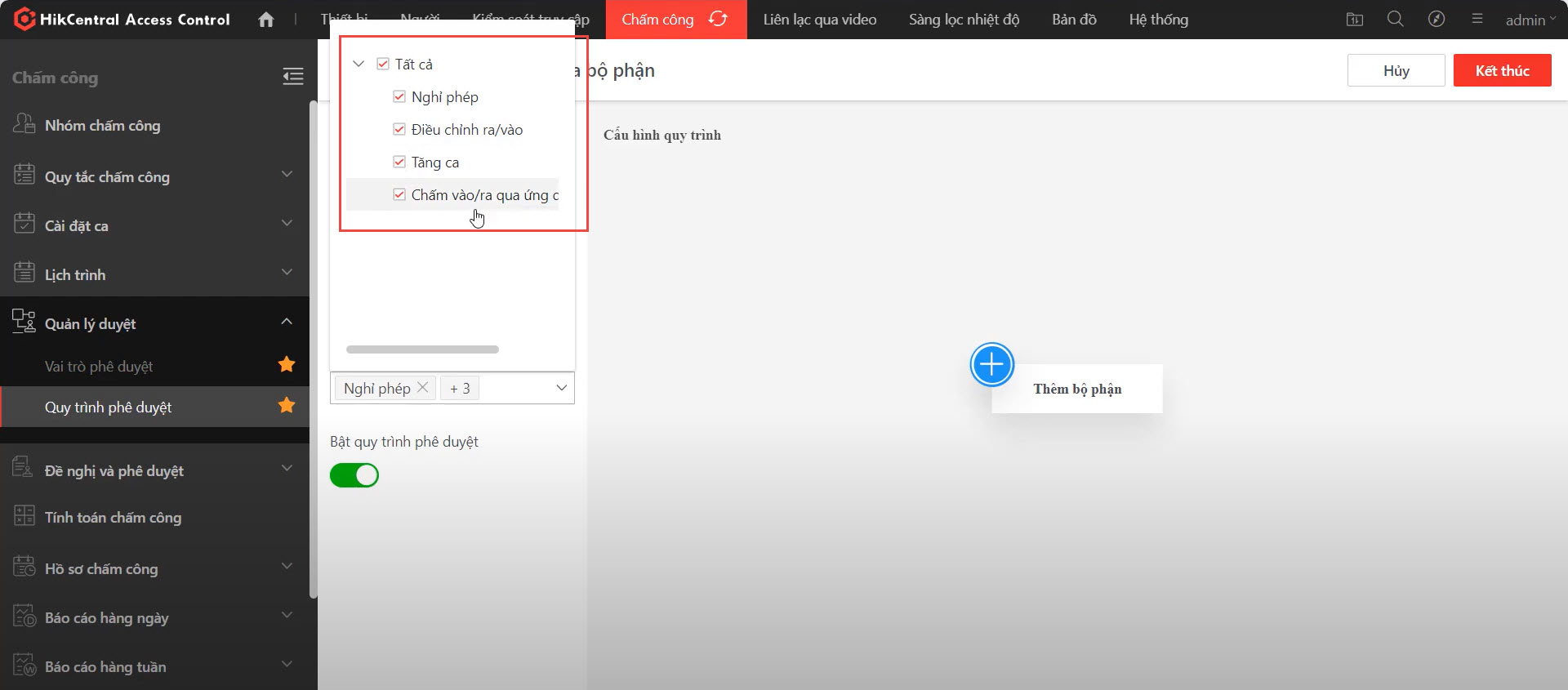
Thiết Lập Sơ Đồ Quy Trình
- Thêm bộ phận liên quan, ví dụ: Bộ phận kỹ thuật.
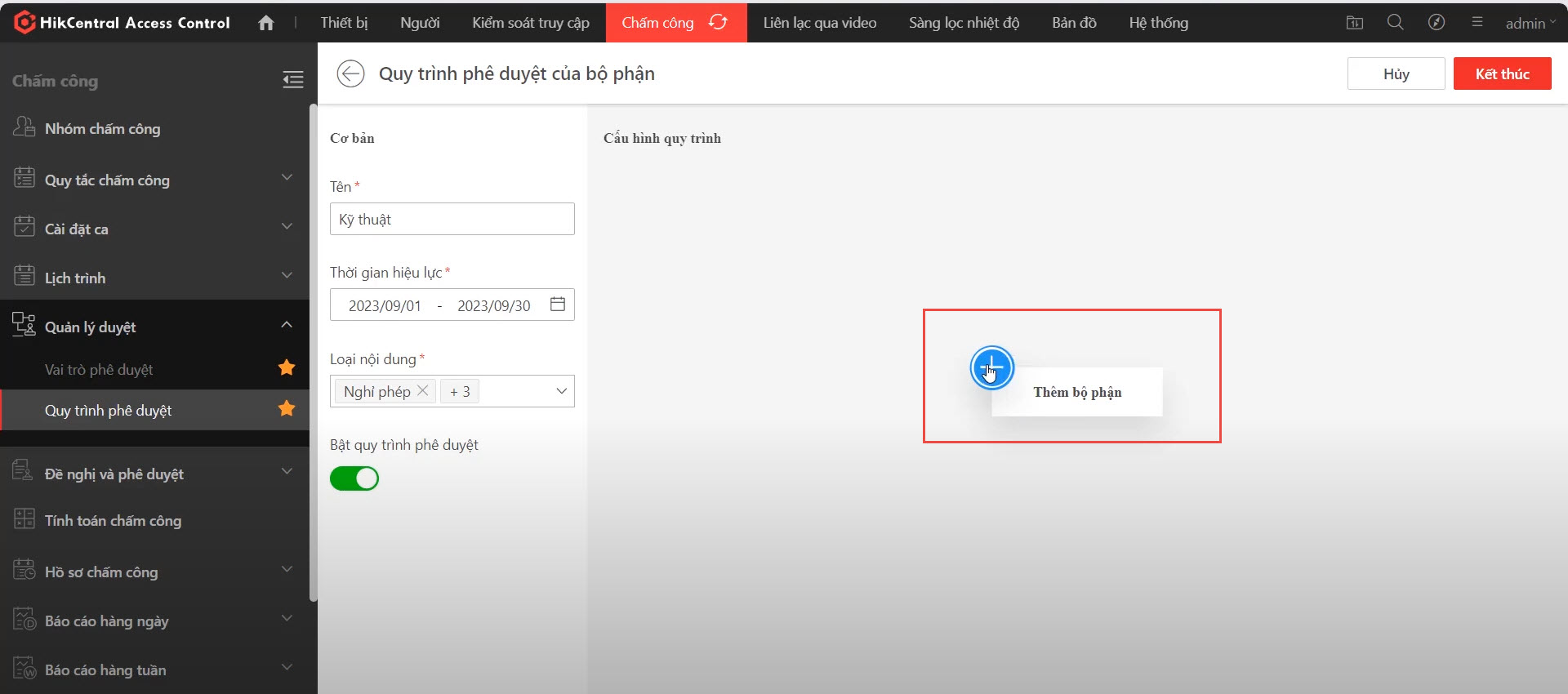
Thiết lập thứ tự gửi đơn:
- Đầu tiên là trưởng bộ phận kỹ thuật.
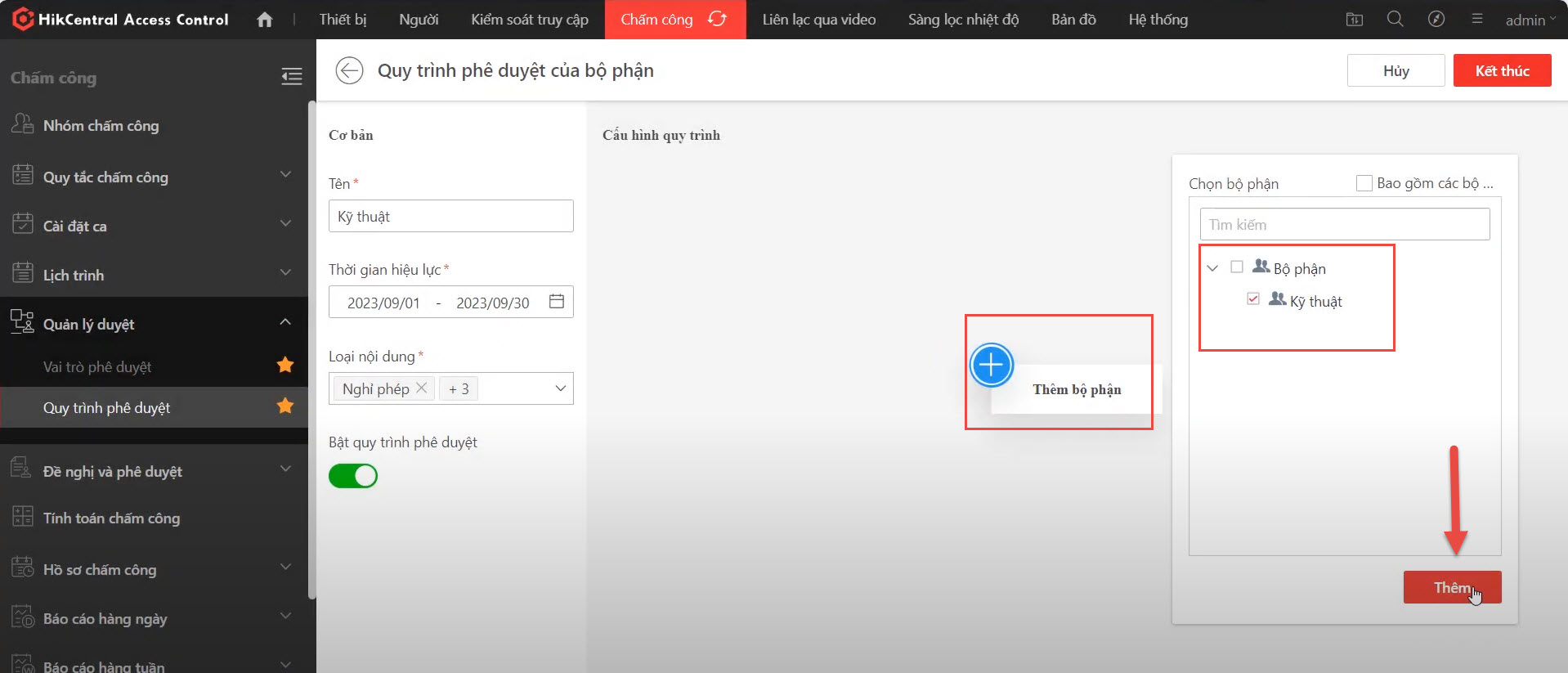
- Sau khi trưởng bộ phận phê duyệt, đơn sẽ được gửi đến nhân sự.
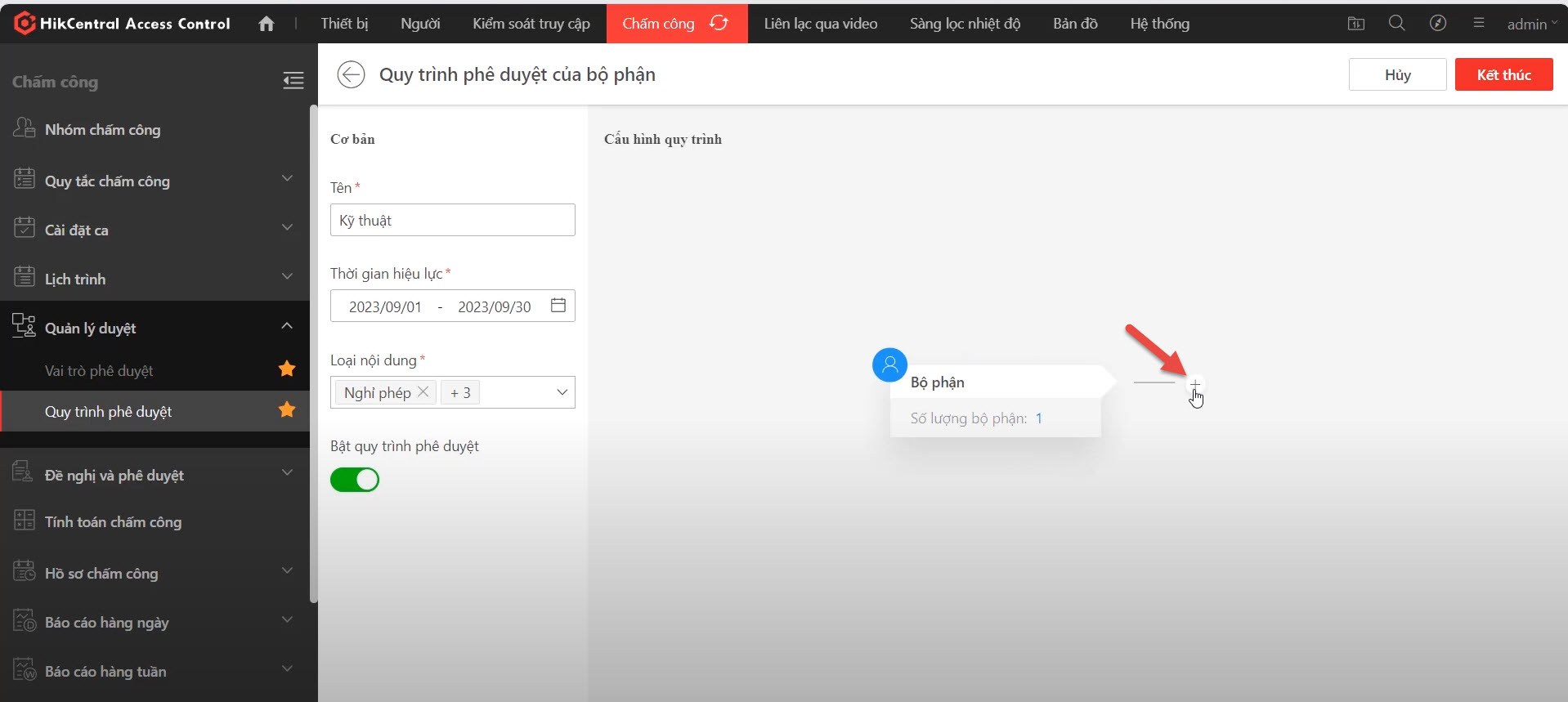
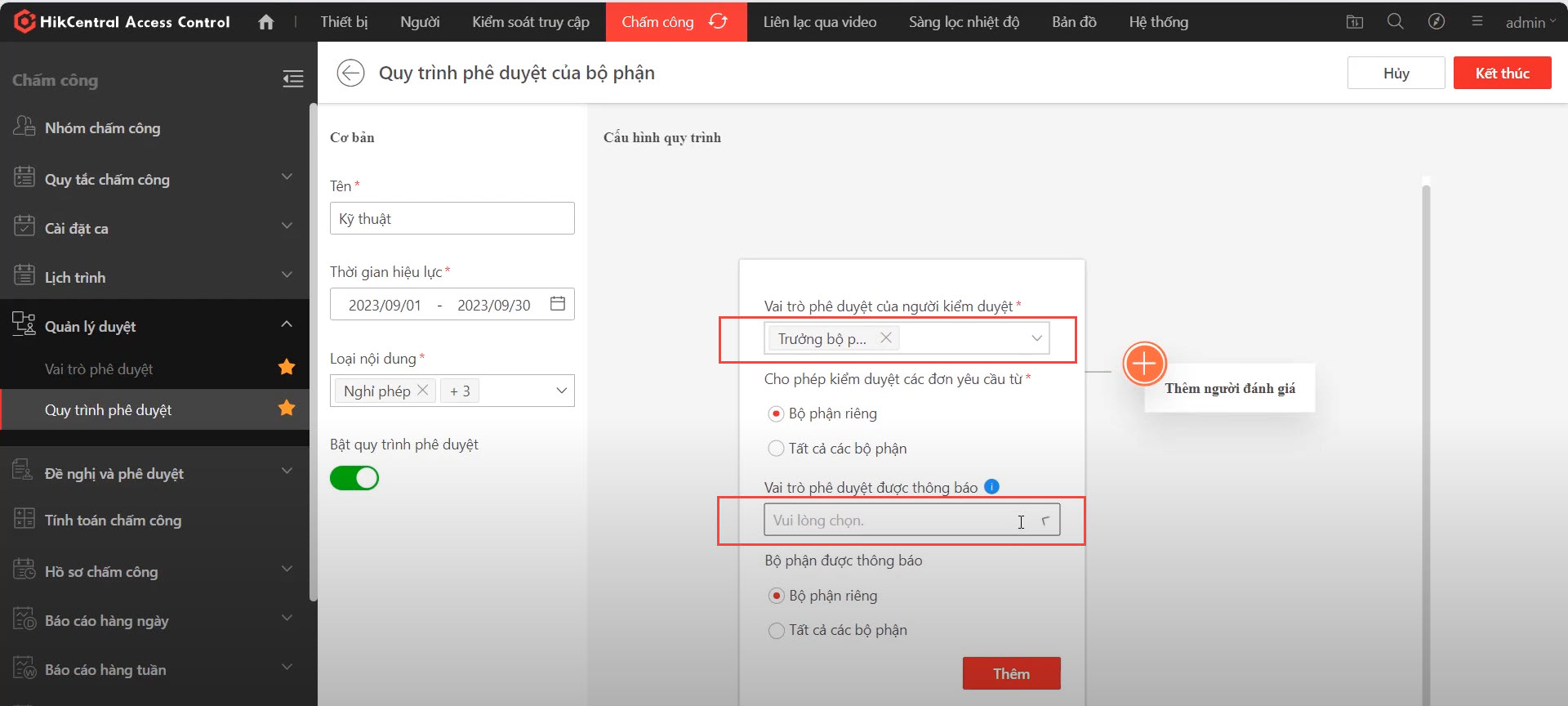
- Cuối cùng, sau khi nhân sự phê duyệt, đơn sẽ được gửi đến giám đốc.
Thiết lập thông báo cho từng bước trong quy trình:
- Thông báo đến trưởng bộ phận khi có đơn mới.
.jpg)
- Thông báo đến nhân sự sau khi trưởng bộ phận đã phê duyệt.
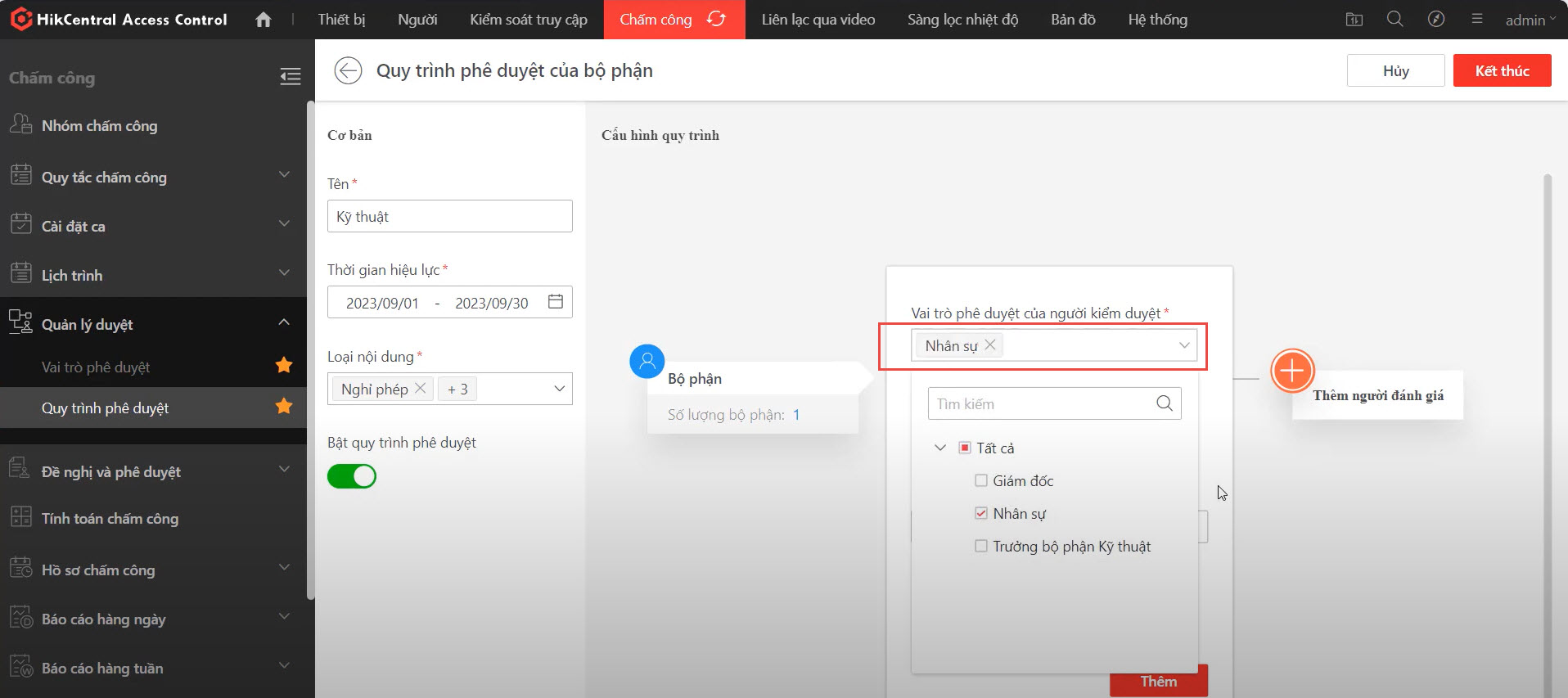
- Thông báo đến giám đốc sau khi nhân sự đã phê duyệt.
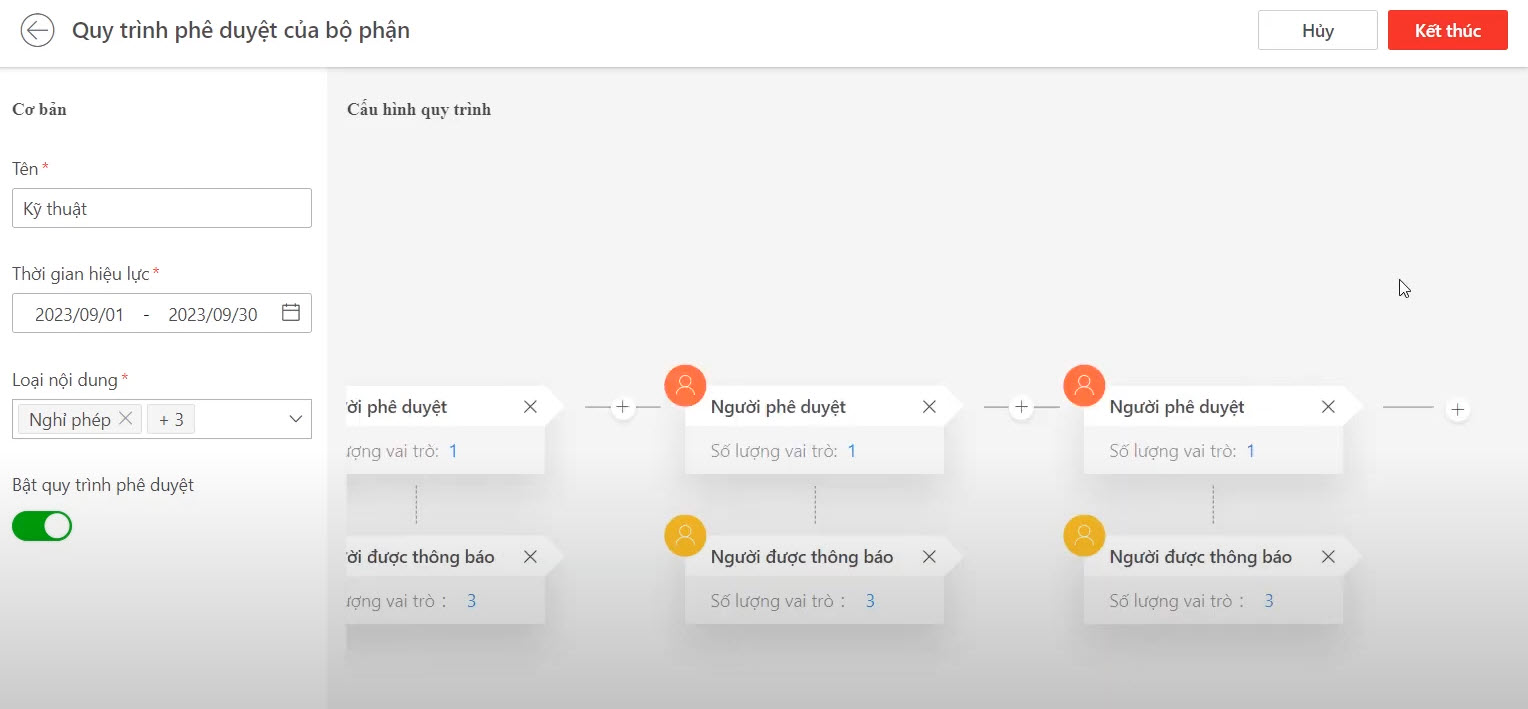
- Nhấn "Kết thúc" để hoàn tất việc thiết lập quy trình.
Sử Dụng Quy Trình Phê Duyệt Trong Thực Tế
Tạo Đơn Xin Nghỉ Phép Hoặc Xác Nhận Công
Nhân viên có thể sử dụng ứng dụng di động hoặc giao diện web để tạo các loại đơn như:
- Đơn xin nghỉ phép
- Đơn xác nhận công
- Đơn xin tăng ca
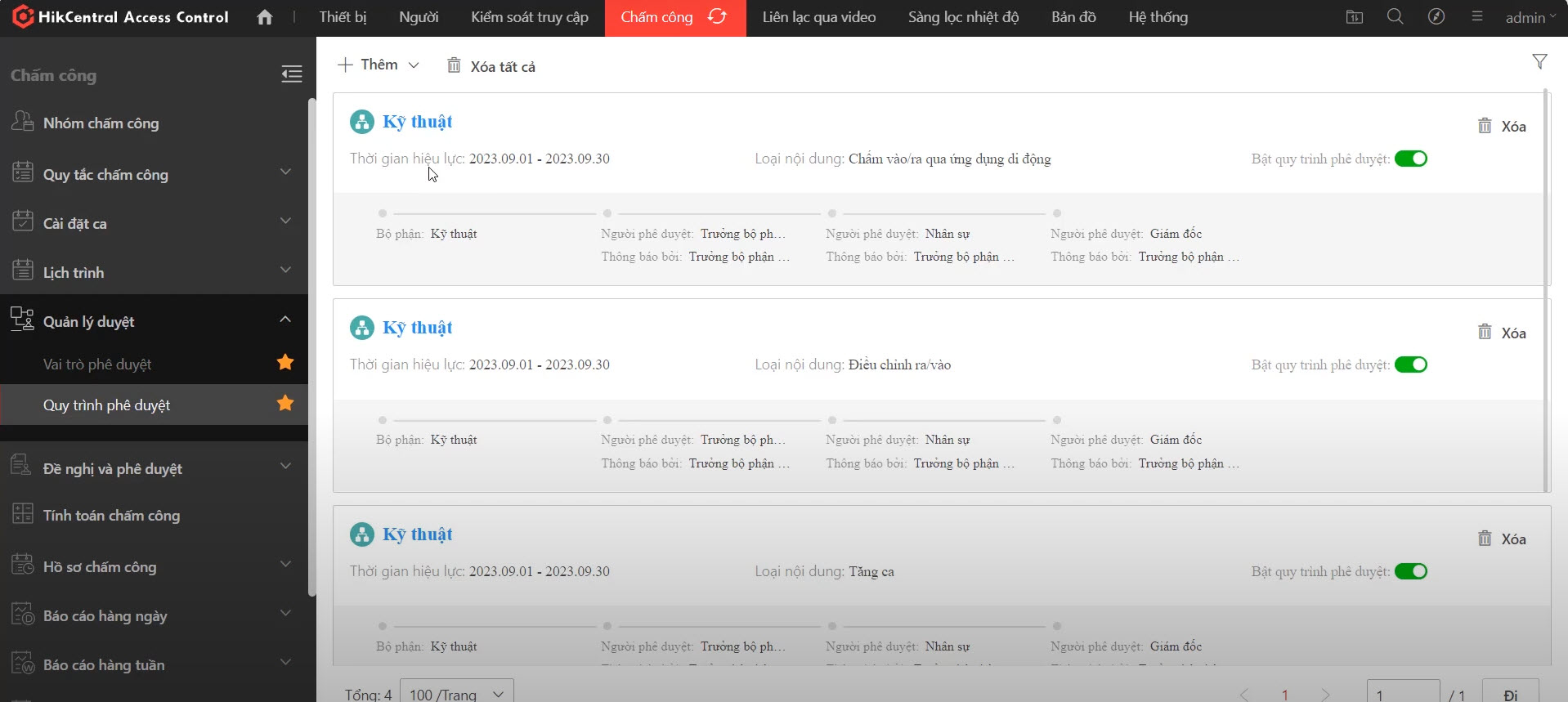
Gửi Đơn Theo Quy Trình Đã Thiết Lập
Đơn sẽ được gửi theo thứ tự đã thiết lập trong quy trình:
- Từ nhân viên kỹ thuật -> Trưởng bộ phận kỹ thuật -> Nhân sự -> Giám đốc
Theo Dõi Và Quản Lý Các Đơn Yêu Cầu
- Nhân viên có thể theo dõi trạng thái của đơn trên ứng dụng di động hoặc giao diện web:
- Khi đơn được chấp thuận hoặc từ chối, thông báo sẽ hiển thị trên app di động của người tạo đơn.
Quản Lý Các Loại Nội Dung Trong Quy Trình Phê Duyệt
- Nhân sự có thể bật/tắt các loại nội dung trong quy trình như: Cho phép chỉ nghỉ phép mà không cho phép tăng ca hoặc ngược lại.
Phần này sẽ hướng dẫn bạn cách sử dụng ứng dụng di động Access Control để gửi đơn yêu cầu nghỉ phép hoặc xác nhận công. Đây là một phần quan trọng giúp nhân viên dễ dàng thực hiện các yêu cầu của mình mọi lúc, mọi nơi.
Mở Ứng Dụng Access Control
- Tải ứng dụng: Đảm bảo rằng bạn đã tải và cài đặt ứng dụng Access Control trên điện thoại của mình.

- Đăng nhập: Mở ứng dụng và chọn phần "Tự phục vụ" để đăng nhập bằng ID nhân viên của bạn.
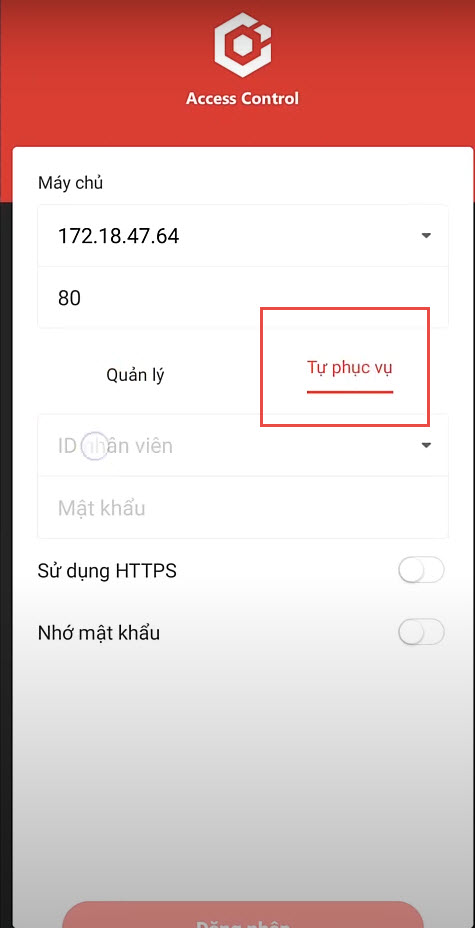
Gửi Đơn Yêu Cầu Nghỉ Phép
Tạo Đơn Yêu Cầu
- Nhấn dấu cộng (+) ở góc trên màn hình.
- Chọn loại đơn yêu cầu, ví dụ: "Nghỉ phép".
.jpg)
- Điền Thông Tin Nghỉ Phép
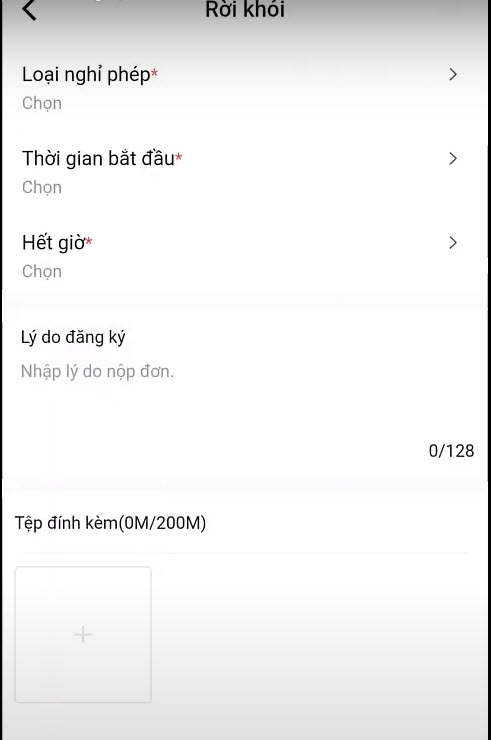
Chọn loại nghỉ phép:
- Nghỉ ốm
- Nghỉ phép năm
- Và các loại nghỉ khác (nếu có)
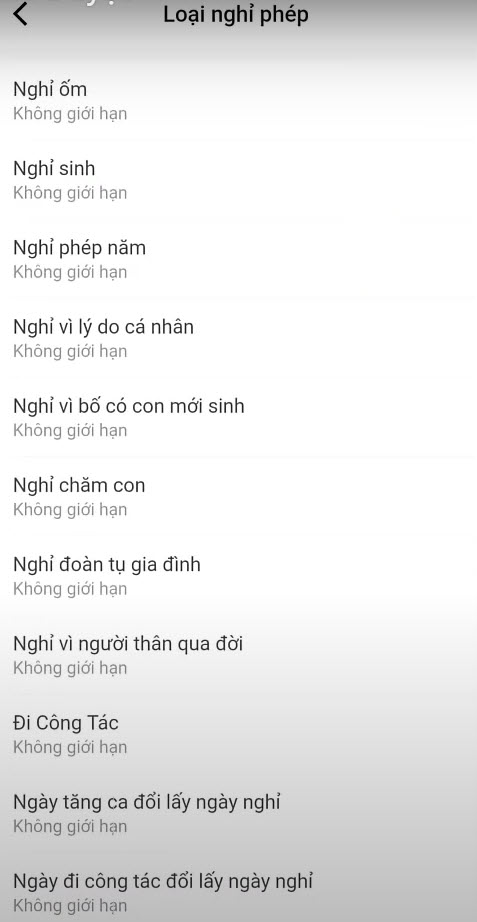
- Thời gian bắt đầu: Ví dụ: Từ ngày mai, từ 0 giờ.
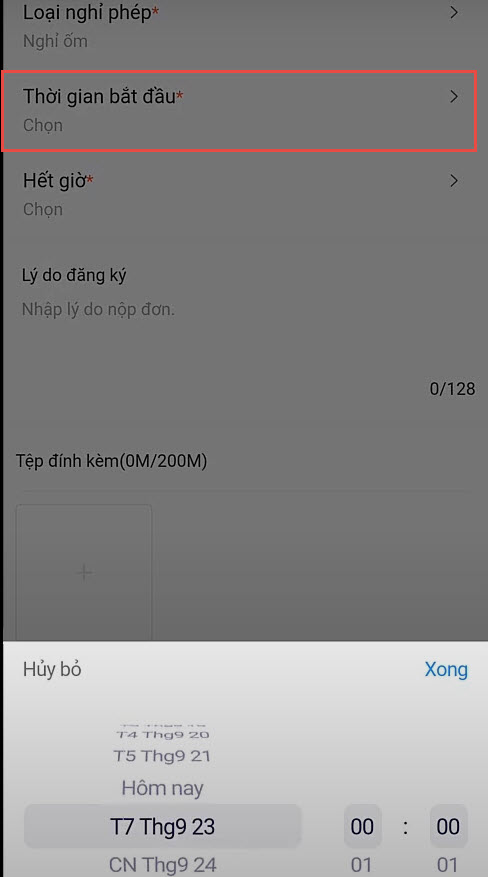
- Thời gian kết thúc: Ví dụ: Ngày kết thúc cụ thể.
- Lý do nghỉ phép**: Điền lý do cụ thể cho việc xin nghỉ.

Đính Kèm Tài Liệu (Nếu Có)
- Nhấn vào dấu cộng (+) ở phần "Tệp đính kèm".
- Upload các tài liệu liên quan như hóa đơn viện phí, giấy tờ y tế, v.v.
Gửi Đơn Yêu Cầu
- Sau khi điền đầy đủ thông tin và đính kèm tài liệu (nếu có), nhấn "Đồng ý" để gửi đơn yêu cầu.
Theo Dõi Lịch Sử Yêu Cầu Trên App
- Sau khi gửi đơn, bạn có thể theo dõi lịch sử yêu cầu trong phần lịch sử của ứng dụng.
- Thông tin sẽ bao gồm loại nghỉ phép, thời gian bắt đầu và kết thúc, lý do và trạng thái phê duyệt.
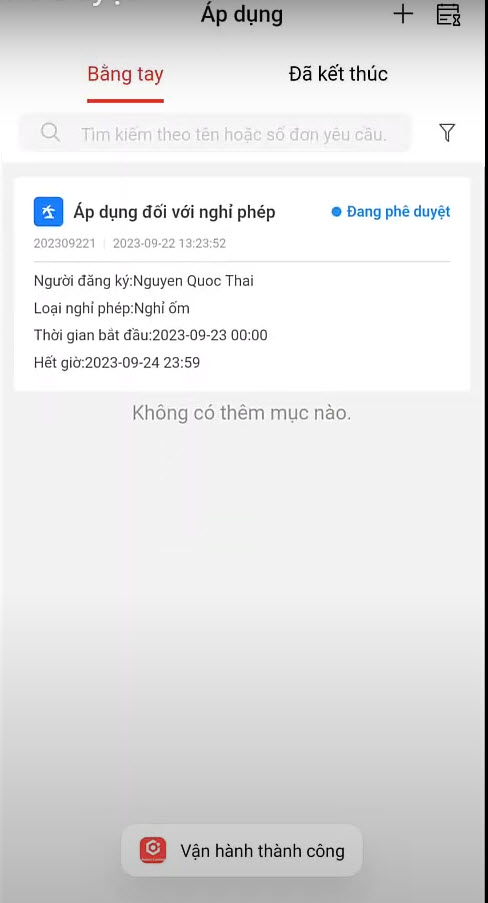
Quản Lý Phê Duyệt Trên Giao Diện Web HCAC
Truy Cập Phần Quản Lý Nghỉ Phép
- Nhân sự truy cập vào giao diện web HCAC.
- Chọn mục "Nghỉ phép".
Xem Danh Sách Đơn Yêu Cầu
- Danh sách các đơn xin nghỉ sẽ hiển thị dưới dạng bảng với thông tin chi tiết về từng đơn xin nghỉ của nhân viên.
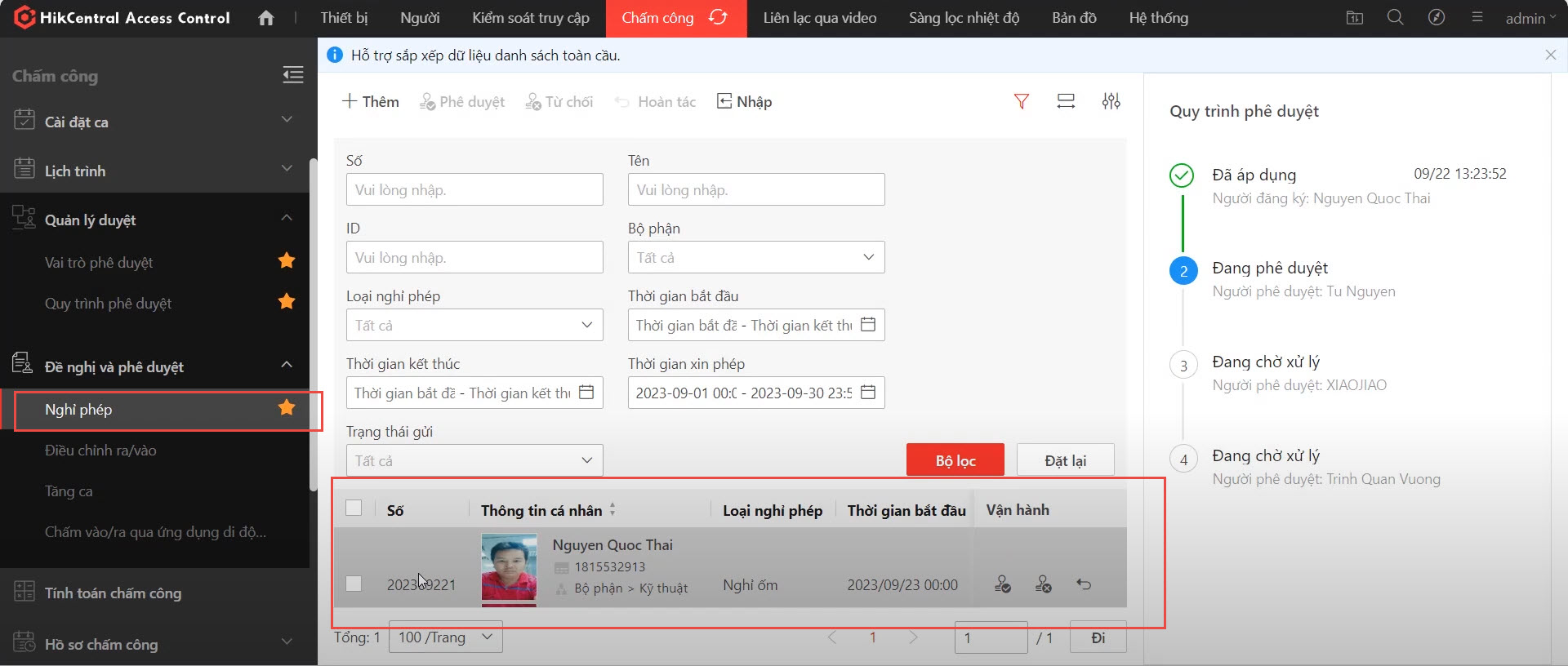
Xử Lý Đơn Yêu Cầu
1. Chọn một đơn xin nghỉ cụ thể từ danh sách.
2. Nhân sự có thể chọn các hành động sau:
- Phê duyệt: Đồng ý với yêu cầu của nhân viên.
- Từ chối: Không đồng ý với yêu cầu và cung cấp lý do từ chối nếu cần thiết.
- Hoàn tác lạ*: Yêu cầu nhân viên cung cấp thêm thông tin hoặc chỉnh sửa lại đơn xin nghỉ.

Theo Dõi Quy Trình Phê Duyệt
- Quy trình phê duyệt sẽ hiển thị bên phải màn hình với thông tin chi tiết về người đăng ký, thời gian gửi đơn và người tiếp theo phê duyệt (trưởng bộ phận, nhân sự hoặc giám đốc).
.jpg)
- Với hướng dẫn chi tiết trên, bạn đã nắm rõ cách sử dụng ứng dụng di động HCAC Control để gửi các đơn yêu cầu cũng như cách quản lý phê duyệt trên giao diện web HCAC một cách hiệu quả nhất! Điều này giúp đảm bảo rằng mọi quy trình đều được thực hiện nhanh chóng và chính xác theo đúng quy định của doanh nghiệp.
Tham khảo thêm với Phần mềm chấm công Hikvision HCAC:
- Hướng dẫn cài đặt phần mềm máy chấm công Hikvision HCAC
- Hướng Dẫn Sử Dụng Cấu Hình Nhanh trong Phần Mềm HiKCentral Access Control
- Hướng Dẫn Cấu Hình Thiết Bị, Khu Vực trên HCAC
- Hướng Dẫn Nâng Cấp Firmware Thiết Bị máy chấm công qua HCAC
- Hướng Dẫn Quản Lý Thông Tin Người Dùng Trên HCAC
- Hướng dẫn quản lý nhân viên nghỉ việc trong HCAC
- Hướng Dẫn Chi Tiết Về Kiểm Soát Truy Cập trên HCAC
- Quy tắc máy chấm công trên HCAC
- Hướng dẫn chi tiết về đặt ca làm việc trên HCAC
- Hướng Dẫn Chi Tiết Cấu Hình Lịch Làm Việc Cho Bộ Phận trên HCAC
- Hướng Dẫn Tính Toán Chấm Công trên HCAC
- Hướng Dẫn Báo Cáo Chấm Công Trên HCAC
- Hướng Dẫn Chi Tiết Quản Lý Phê Duyệt Đơn Xin Nghỉ Phép và Xác Nhận Công Trên HCAC
- Hướng Dẫn Sử Dụng Ứng Dụng Hik Central Access Control Trên Điện Thoại
- Hướng Dẫn Quản Lý Từ Xa Qua WAN Của Máy Chấm Công Trên HCAC
- Hướng Dẫn Cấu hình mở cửa bằng Bluetooth trên HCAC
- Hướng Dẫn Mở cửa bằng bluetooth trên APP Access Control
- Hướng Dẫn Tạo Nhóm Chấm Công Trên HCAC
- Hướng Dẫn Tạo Ca Linh Hoạt Trong Hệ Thống Chấm Công Trên HCAC
- Hướng Dẫn Tạo Lịch Tạm Thời Trong Hệ Thống Chấm Công Trên HCAC
- Hướng Dẫn Cấu Hình Chấm Công Di Động Trong Hệ Thống Chấm Công Trên HCAC
- Hướng Dẫn Chấm Công Từ Xa Trên Ứng Dụng Di Động Access Control
- Hướng Dẫn Chi Tiết Sử Dụng Giao Diện WEB Để Kiểm Tra Lịch Sử Chấm Công Và Gửi Đơn Xin Nghỉ Phép
- Hướng Dẫn Chi Tiết Cấu Hình Mã Lương và Mã Cố Định Trong Hệ Thống Chấm Công
Đừng ngại, hãy bắt máy GỌI NGAY để được hướng dẫn và tư vấn miễn phí:
HIKVISION - CAMERA BÁN CHẠY SỐ 1 THẾ GIỚI
- Địa chỉ: 1190 Phạm Thế Hiển, Phường 5, Quận 8, TP Hồ Chí Minh
- Hotline: 08.9898.0626
- Website: hikvi sionvietnam.net
- Email: [email protected]
-----------------------------------------------------
Tin liên quan
- › Hướng Dẫn Tạo Nhóm Chấm Công Trên HCAC
- › Hướng Dẫn Mở cửa bằng bluetooth trên APP Access Control
- › Hướng Dẫn Cấu hình mở cửa bằng Bluetooth trên HCAC
- › Hướng Dẫn Quản Lý Từ Xa Qua WAN Của Máy Chấm Công Trên HCAC
- › Hướng Dẫn Sử Dụng Ứng Dụng Hik Central Access Control Trên Điện Thoại
- › Hướng Dẫn Báo Cáo Chấm Công Trên HCAC
- › Hướng Dẫn Tính Toán Chấm Công trên HCAC
- › Hướng Dẫn Chi Tiết Cấu Hình Lịch Làm Việc Cho Bộ Phận trên HCAC
- › Hướng dẫn chi tiết về đặt ca làm việc trên HCAC
 <<< Nếu bạn cần dịch vụ hỗ trợ tận nơi tại TP Hồ Chí Minh có thể xem và liên hệ ngay nhé
<<< Nếu bạn cần dịch vụ hỗ trợ tận nơi tại TP Hồ Chí Minh có thể xem và liên hệ ngay nhé 08 9898 0626
08 9898 0626





















 0313700779
0313700779
.png)
.png) 1190 Phạm Thế Hiển, Phường 5, Quận 8, TP.HCM
1190 Phạm Thế Hiển, Phường 5, Quận 8, TP.HCM
Gửi bình luận của bạn